与 NVIDIA G-Sync 兼容的 Dell AMD FreeSync 显示器
摘要: 以下文章提供有关与 NVIDIA G-Sync 兼容的 Dell AMD FreeSync 显示器的信息。
本文适用于
本文不适用于
本文并非针对某种特定的产品。
本文并非包含所有产品版本。
症状
原因
请按照下面的指导准则,了解在受支持显示器上启用 NVIDIA G-SYNC 的要求和步骤。
解决方案
提醒:G-Sync 兼容显示器是 NVIDIA 验证 AMD FreeSync 显示器的地方,可在与选定的 NVIDIA 显卡配合使用时提供无伪影性能。G-Sync 兼容是消减版本的 G-Sync 版本。(它不具备超低运动模糊、超频和可变加速等功能。)
与 NVIDIA G-Sync 兼容的要求
要在下列显示器上启用 NVIDIA G-Sync 技术支持,必须满足以下要求:
- 与 G-Sync 兼容的 NVIDIA 显卡(例如 GTX 10xx 及更高版本)
- 确保您将 DisplayPort 线缆用于视频输出
- 确保计算机上安装了显卡的最新 NVIDIA 驱动程序
- Microsoft Windows 10
支持 AMD FreeSync 和 NVIDIA G-Sync 的戴尔显示器:
- G2422HS
- G2524H
- G2722HS
- G2723H
- G2723HN
- G2724D
- G3223D
- G3223Q
- S2419HGF
- S2421HGF
- S2522HG
- S2721DGF、S2721DGFA
- S2721HGF、S2721HGFA
- AW2521HF、AW2521HFA、AW2521HFL、AW2521HFLA
- AW2525HM
- AW2720HF、AW2720HFA
- AW2723DF
- AW2724DM
- AW2725D
- AW2725DM
- AW2725Q、AW2725QF
- AW3225QF
- AW3425DW
- AW5520QF
提醒:将 G-Sync 与上面列表中未找到的显示器配合使用可能会导致屏幕闪烁、空白等问题。有关对这些问题进行故障处理的信息,请参阅对 Dell Gaming 或 Alienware 显示器的视频闪烁问题进行故障处理。
启用 NVIDIA G-SYNC 的步骤
请按照以下步骤在受支持的戴尔显示器上启用 NVIDIA G-SYNC:
- 在显示属性中,启用 NVIDIA G-Sync。
提醒:确保在显示器屏上显示 (OSD) 设置中启用了 G-Sync 或 FreeSync。请参阅戴尔显示器的用户手册,了解如何在显示器上启用“G-Sync”或“FreeSync”。
- 在计算机上转至 NVIDIA 控制面板(右键单击桌面,然后从下拉菜单中单击 NVIDIA 控制面板 )。
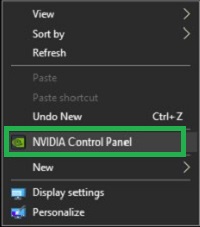
- 转至 Manage 3D settings 并确保显示器技术设置为 G-Sync。
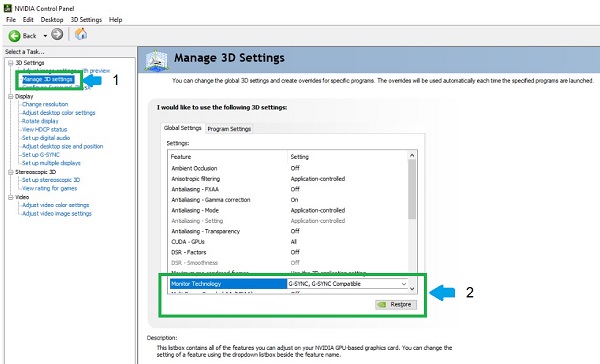
- 转至“设置 G-SYNC ”面板,然后执行以下步骤:

- 选中 Enable G-Sync, G-Sync Compatible 旁边的框。
- 选择您的显示屏。
- 选中 Enable settings for the selected display model 旁边的框(忽略警告 Selected display is not validated as G-SYNC compatible)。
- 单击 Apply 以完成设置。显示器将重新启动,然后 G-Sync 显示为已启用。
受影响的产品
Alienware 25 320Hz Gaming Monitor AW2525HM, Alienware 27 Gaming Monitor AW2723DF, Alienware 27 Gaming Monitor AW2724DM, Alienware 27 280Hz QD-OLED Gaming Monitor AW2725D, Alienware 27 Gaming Monitor AW2725DM
, Alienware 27 4K QD-OLED Gaming Monitor AW2725Q, Alienware 27 4K Dual-Resolution Gaming Monitor AW2725QF, Alienware 32 4K QD OLED Gaming Monitor AW3225QF, Alienware 34 240Hz QD-OLED Gaming Monitor AW3425DW, Alienware 25 Gaming Monitor AW2521HF, Alienware 25 Gaming Monitor AW2521HFA, Alienware 25 Gaming Monitor AW2521HFL, Alienware 25 Gaming Monitor AW2521HFLA, Alienware 27 Gaming Monitor AW2720HF, Alienware 27 Gaming Monitor AW2720HFA, Alienware 55 OLED Monitor AW5520QF, Dell S2419HGF, Dell Gaming S2421HGF, Dell 25 Gaming Monitor S2522HG, Dell 27 Gaming Monitor S2721DGF, Dell S2721DGFA, Dell Gaming S2721HGF, Dell 24 Gaming Monitor G2422HS, Dell 25 Gaming Monitor G2524H, Dell 27 Gaming Monitor G2722HS, Dell 27 Gaming Monitor G2723H, Dell 27 Gaming Monitor G2723HN, Dell 27 Gaming Monitor G2724D, Dell 32 Gaming Monitor G3223D, Dell 32 4K UHD Gaming Monitor G3223Q, Dell Gaming S2721HGFA
...
产品
Alienware 32 4K QD OLED Gaming Monitor AW3225QF文章属性
文章编号: 000131820
文章类型: Solution
上次修改时间: 12 5月 2025
版本: 32
从其他戴尔用户那里查找问题的答案
支持服务
检查您的设备是否在支持服务涵盖的范围内。